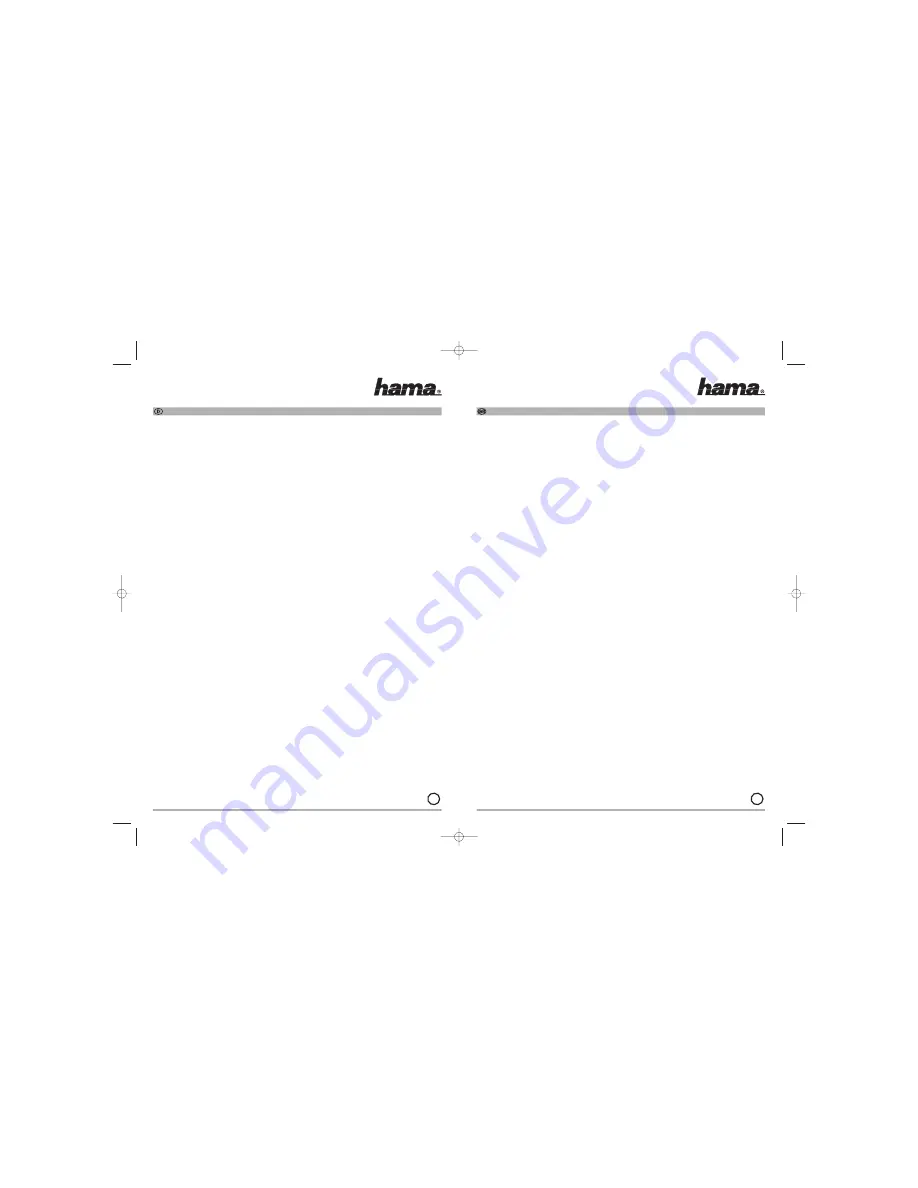
Set up location:
The unit may not be operated in the vicinity of
heaters or in dusty or moist areas.
The following information explains how to select the
best installation location for your wireless with the
optimum surrounding area to ensure the maximum
data transfer rate:
• Wireless Access Point should be up in the centre
of your wireless network.
• Signals are transmitted better in open space. To
achieve the best results, set components up
directly opposite one other and avoid placing
objects in between, as these will obstruct the
signal.
• Leave some space above each component. This
ensures connection is free from interference.
• Parts of buildings such as metal frames and
concrete walls can also affect the strength of the
signal. Avoid setting up Access Point near to walls
or other large objects, particularly those with
metal parts such as computer towers, monitors
and household appliances like microwave ovens.
Connection:
Use a CAT5 patch cable (max. 100m), if connecting
to a router, switch or hub.
Plug the power unit supplied into an empty socket
and connect it to Access Point.
Caution:
Only use the power unit, which is supplied with
the product.
Note:
If power unit is corrected correctly the "PWR“ LED
should light up.
If Access Point is connected to another network
device using a CAT5 cable, the "LAN“ LED should
also light up if this is done correctly.
Configuring Access Point
The standard IP address is 192.168.2.1 with the sub-
net 255.255.255.0
Configure the PC which you are going to use for
configuring Access Point for the same subnet, e.g.
with IP address 192.168.2.10.
Open your internet browser and enter “192.168.2.1”,
pressing enter to confirm. You will then be asked to
log in.
Factory settings are:
User Name: Admin
Password: 1234
The device is then ready for configuration
as you wish.
Resetting Access Point to Factory Settings
Should you be unable to access Access Point as a
result of incorrect configuration or forgetting the
password, delete all settings. The device will then
default to the original factory settings. Press and
hold down the "RESET“ key for more than four
seconds whilst the device is switched on.
This equipment may be operated only in Germany,
Austria, Switzerland, France, England, Belgium, Spain, the
Netherlands, Italy, Denmark, Hungary, Poland, Sweden,
Portugal, Luxembourg, Ireland, Greece and Finland.
See www.hama.de for the declaration of conformity with
R&TTE Directive 99/5/EC
Standortwahl:
Der Betrieb darf weder in der Nähe von Heizungen,
noch in staubiger oder feuchter Umgebung erfolgen
Folgende Informationen ermöglichen es Ihnen, den
besten Operationsbereich sowie eine optimale
Abdeckung und Datenübertragungsrate bei Ihrem
kabellosen Netzwerk zu erzielen:
• Sie sollten den Wireless Access Point im Zentrum
Ihres kabellosen Netzwerks aufstellen.
• Funksignale können sich im Freien besser
verbreiten. Die besten Werte werden erzielt, wenn
die Komponenten einander ohne dazwischen-
liegende Hindernisse direkt gegenüberliegen.
• Durch räumlich erhöhtes Aufstellen von Kompo-
nenten werden Hindernisse vermieden und eine
bessere Verbindung gewährleistet.
• Gebäudeelemente wie Metallrahmen und Beton-
mauern vermindern die Funksignalstärke. Vermei
den Sie es, den Access Point in der Nähe von
Wänden und großen Gegenständen, insbesondere
Metallgegenständen wie Computergehäusen,
Monitoren und Haushaltsgeräten
(z.B.Mikrowellenherd) aufzustellen.
Anschluss:
Für den Anschluss an einen Router, Switch oder
Hub muss ein CAT5 Patchkabel (max. 100m)
verwendet werden.
Stecken Sie das mitgelieferte Netzgerät in eine freie
Steckdose und verbinden es dann mit dem Access
Point.
Vorsicht:
Es darf nur das mitgelieferte Netzteil verwendet
werden!
Hinweis:
Nach korrektem Anschluss des Netzgerätes
leuchtet die LED „PWR“.
Wurde der Access Point mit einem CAT5-Kabel an
ein anderes Netzwerkgerät angeschlossen,
leuchtet bei einer korrekten Verbindung zusätzlich
die LED „LAN“.
Konfiguration des Access Point:
Die Standard IP-Adresse ist 192.168.2.1 mit dem
Subnet 255.255.255.0
Konfigurieren Sie den PC mit dem Sie den Access
Point konfigurieren möchten für das selbe Subnet,
z.B. mit IP-Adresse 192.168.2.10.
Öffnen Sie Ihren Internet-Browser und geben als
Adresse „192.168.2.1“ ein und bestätigen Sie mit
Enter. Sie werden aufgefordert, sich einzuloggen.
Die Werkseinstellungen sind:
User Name: Admin
Password: 1234
Nun können Sie das Gerät entsprechend Ihren
Wünschen konfigurieren.
Zurücksetzen des Access Points auf
Werkseinstellungen:
Falls Sie durch Fehlkonfiguration oder vergessenes
Passwort nicht mehr auf den Access Point
zugreifen können, lassen sich alle Einstellungen
löschen. Danach befindet sich das Gerät wieder im
Auslieferungszustand. Drücken Sie hierzu für länger
als 4 Sekunden die Taste „RESET“ während das
Gerät eingeschaltet ist.
Dieses Gerät darf nur in Deutschland, Österreich,
Schweiz, Frankreich, England, Belgien, Spanien,
Niederlande, Italien, Dänemark, Ungarn, Polen,
Schweden, Portugal, Luxemburg, Irland, Griechenland
und Finnland betrieben werden.
Die Konformitätserklärung nach der R&TTE-Richtlinie
99/5/EG finden Sie unter www.hama.de
l
Wireless LAN Access Point 11 Mbps
L
Wireless LAN Access Point 11 Mbps
e
!
e
!
00049055bda 12.02.2004 13:23 Uhr Seite 2




















